iCloud使用秘笈:高效管理数据并跨设备无缝同步指南
- 问答
- 2025-10-28 04:02:22
- 60
iCloud使用秘笈:高效管理数据并跨设备无缝同步指南
第一章:认识你的iCloud——它不只是个备份工具
很多人以为iCloud就是个自动给手机备份的地方,但其实它的核心功能是“同步”,备份是把数据打包存起来,而同步是让你在所有苹果设备上看到一模一样的最新内容,你在iPhone上拍张照片,它会自动出现在你的Mac和iPad上;在Mac上写了一半的备忘录,可以在iPhone上接着写,这就是iCloud同步的魔力。
第二章:空间管理——告别“存储空间将满”的警告
-
检查什么最占空间: 打开iPhone的“设置” > [你的名字] > “iCloud” > “管理账户存储空间”(或“管理存储空间”),这里会清晰列出哪些App和数据占用了你的iCloud空间,照片、备份、邮件和消息是“大户”。
-
清理iCloud照片库:
- 优化iPhone存储:如果你常被“存储空间不足”困扰,可以开启这个功能,前往“设置” > [你的名字] > “iCloud” > “照片”,选择“优化iPhone存储空间”,这样,设备上会保留小尺寸的照片,全分辨率的原图安全地存在iCloud里,需要时再下载,这是节省手机本地空间的最佳方法。
- 清理“最近删除”相簿:删除的照片和视频会在“最近删除”相簿里保留30天,它们依然占用空间,记得定期去“相簿”App底部找到它,点击“选择”>“全部删除”。
-
管理备份内容: 在“iCloud存储空间”页面点击“备份”,选择你的设备,你会看到备份包含的App列表,关闭那些不需要备份的App(比如视频流媒体App,它们的数据可以重新下载),这样可以显著减小备份体积。
-
清理iCloud Drive文件: 可以在iPhone的“文件”App或Mac的“访达”中直接删除iCloud Drive里不再需要的大文件或文件夹。
第三章:核心应用同步——让工作流无缝衔接
- iCloud照片:确保所有设备登录同一个Apple ID,并在“设置”>“照片”中开启“iCloud照片”,之后,你的所有照片和视频都会在所有设备上保持同步更新。
- iCloud Drive:相当于苹果版的“网盘”,把文件保存到iCloud Drive,就可以在任何设备上访问和编辑,在Mac上,它就像一个普通文件夹;在iPhone/iPad上,通过“文件”App访问。
- 钥匙串:这是必开的功能!在“设置”> [你的名字] > “iCloud” > “密码与钥匙串”中开启,它能安全地帮你记住网站和App的账号密码,并在所有设备上自动填充,再也不用记密码了。
- 备忘录、提醒事项、日历、通讯录:这些App的同步开关通常在“设置”> [你的名字] > “iCloud”中,打开后,你在任一设备上的改动都会瞬间同步到其他设备,在Mac上把购物清单加进提醒事项,到超市掏出iPhone就能直接核对。
- Safari浏览器:开启同步后,你在iPhone上打开的网页标签页,可以直接在Mac的Safari边栏里看到并打开,反之亦然,书签和历史记录也会同步。
第四章:与家人共享——发挥iCloud最大价值
- 家人共享:你可以和最多5位家人组成“家人共享”群组,在“设置”> [你的名字] > “家人共享”中设置,可以共享iCloud+订阅、购买的项目(App、音乐、电影等)、苹果服务(如Apple Music)甚至相簿。
- iCloud+ 专属功能:
- 隐藏邮件地址:在注册不重要的网站时,可以使用“隐藏我的邮件”功能生成一个随机邮箱,保护你的真实邮箱地址。
- HomeKit安全视频:如果你有家庭监控摄像头,开启此功能后,拍摄的视频不会占用你的iCloud空间(有数量限制)。
- 自定电子邮件域名:付费用户可以设置属于自己的个性化iCloud邮箱域名(如
yourname@family.com),并分享给家人使用。
第五章:常见问题与小技巧
- 同步卡住了怎么办? 有时候某个App的数据可能同步缓慢,可以尝试在设备上退出Apple ID再重新登录(注意:这可能会暂时中断所有同步),或者检查网络连接。
- 空间不够用? 考虑升级iCloud+计划,价格不高但能解决大问题,或者参照第二章的方法认真清理。
- 只想备份照片,不想同步? 可以关闭“iCloud照片”,只依靠“iCloud备份”功能,但备份是整体打包,无法单独恢复照片,且无法享受跨设备实时查看的便利。
:iCloud的最佳使用心态是“信任并善用”,打开关键应用的同步开关,然后忘记它,你会发现在苹果生态圈里工作和生活,数据就像空气一样自然流动,无处不在,触手可及。 综合自苹果官方支持页面、主流科技媒体如威锋网和少数派的iCloud使用指南,以及常见的用户实践经验。)
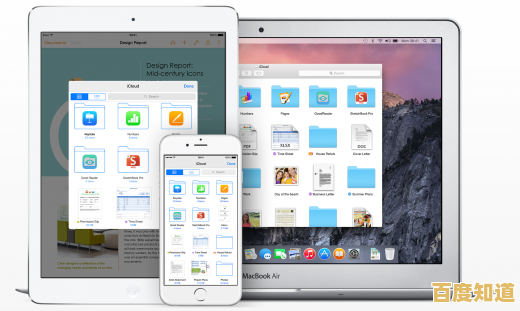
本文由颜令暎于2025-10-28发表在笙亿网络策划,如有疑问,请联系我们。
本文链接:http://pro.xlisi.cn/wenda/64504.html









